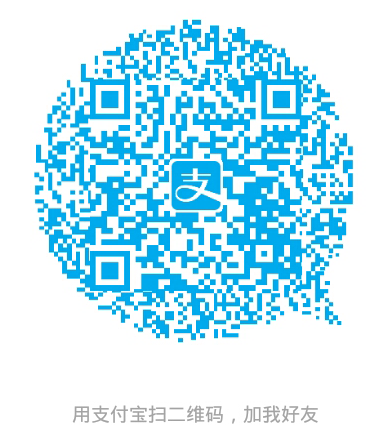使用Travis CI自动部署你的Hexo博客到Github上
问题由来
一般通过Hexo命令行三部曲:
- hexo clean
- hexo g(enerate)
- hexo d(eploy)
就可以清除项目缓存,生成静态网页,然后push静态网页到Github,然后访问https://GithubID.github.io就可以访问更新后的blog了。
通过另外三部曲:
- hexo clean
- hexo g(enerate)
- hexo s(erver)
即可开启本地服务器,通过浏览器访问http://localhost:4000便可以看到更新后的blog。
但是: 由于上传到github上的只是静态网页文件,所以只能在具有整个网站项目源代码的电脑上进行写作,与文章同步与更新,而且每次都要执行hexo三部曲,不符合使用git的习惯。
解决方法
通过Travis CI自动部署,自动发布到github上,配置一下,便可实现在每次git push之后自动执行一个脚本,执行生成并发布等命令。相当于不在手动执行hexo三部曲,只用修改后,按照以往的git操作:
add->commit->push
便可自动将源代码push到github,然后由travis自动clone项目,并由travis的虚拟机自动执行hexo三部曲,从而deploy更新后的网站到github
技巧
在本地新建dev分支,并在远程新建dev分支,每次本地修改提交到远程dev分支(本地新建dev分支只是为了好操作,不新建dev分支也可以,也就是本地master提交到远程dev),travis配置文件.vravis.yml中监视远程dev分支的改变,build成功后添加动作:hexo deploy,其中_config.yml中deploy的分支为远程master,这样实现的效果是:
当git push dev时,远程仓库的dev是整个项目源代码,而travis检测到dev分支改变,便会clone dev分支,并build,然后deploy到远程master分支,所以远程仓库master是整个blog的静态网页集合,于是实现了仓库中既有blog项目源代码,又有构建成功的整个项目,并且处在不同分支上。
具体配置
参考以下文章:
配置过程中遇到的问题
按照上面的第一篇配置,由于我是windows环境,所以按照上面的配置出现了错误,和博主下面说明的情况一致,没有解决。
于是尝试第二篇中的做法,结合第三篇文章中的配置说明,其中
# 这里的 REPO_TOKEN 是变量名,在后面的配置文件中会用到
# TOKEN 是上面github生成的Token
travis encrypt 'REPO_TOKEN=<TOKEN>' --add
在cmd中运行上面的命令报错:
系统找不到指定文件
没有解决,最终查到travis使用方法,用下面指令代替:
travis encrypt -r pwmckenna/node-travis-encrypt GH_TOKEN=0efdabf1c44122b90db5****** --add
其实也就是将GH_TOKEN=TOKEN这个环境变量加密,以便在.travis.yml能够使用GH_TOKEN访问到TOKEN
附上.travis.yml配置:
language: node_js
node_js: stable
branches:
only:
- dev # 监视github仓库中的dev分支,分支出现变化就执行build
before_install:
- export TZ='Asia/Shanghai'
- npm install -g hexo
- npm install -g hexo-cli
install:
- npm install
script:
- git submodule init # 用于更新主题,更新源为自己的主题项目,否则会clone最新NexT主题,而官方主题配置文件没有设置
- git submodule update
- hexo clean && hexo g
env:
global:
secure: ***HcNd3E02rGSZ3mzYHmNwsTKBIXa8cdOHIqmnuV8P9xAFRaDRUEdE8gqFmNCeKd5hriM64sO5BGU/szI7Q2uJNhUgDg0Rw/UZMbZCei5Pf112qzDpbb/ok1PUU9Q282sI1YVf8poBUvMHmoHLOMayR25IjIysb5aE+8kpipDbReU=
after_success:
- git config --global user.name "xin053"
- git config --global user.email "13207130066.cool@163.com"
- sed -i'' "s~git@github.com:xin053/xin053.github.io.git~https://${GH_TOKEN}:x-oauth-basic@github.com/xin053/xin053.github.io.git~" _config.yml
- hexo deploy
项目根目录下新建.gitmodules文件,并写入:
[submodule "themes/next"]
path = themes/next
url = git://github.com/xin053/MyHexo_NexT_Theme
则build时更新主题的源是自己修改后的主题,不能用官网NexT主题,如果设置成官网主题会发现最终网站发布样式主题是默认的设置,而覆盖掉了原先自己的主题配置。
_config.yml的deploy配置如下:
deploy:
type: git
repository: git@github.com:xin053/xin053.github.io.git
branch: master # 将build后的静态网页发布到github仓库master分支
其中还要注意TOKEN的权限,github默认生成的TOKEN权限很低,如果使用默认的,build过程中虽然travis显示构建成功,但是log中显示hexo deploy失败,原因是权限问题,所以建议设置权限如下,即全部勾选。

travis的log中最后显示如下图所示时,说明已经部署成功了:

而最后一篇文章则是通过travis网站来设置环境变量,更方便,也更快捷

在网站中设置了环境变量之后,就可以去掉.travis.yml中的env项了。
设置好后,只用在网站项目源码根目录下执行:
git init
初始化git,仅第一次需要,然后
git add .
git commit -am "update"
第一次提交到远程仓库要先添加远程仓库:
git remote add master git@github.com:xin053/xin053.github.io.git
将本地dev与远程默认分支进行关联
git push -f --set-upstream dev dev
如果原理github下是原来的静态网站,者这里用-f强推,覆盖掉原来的项目就行。
之后每次就只用
git push dev
也就是每次写完博客之后,在网站项目源代码根目录执行三部曲:
git add .
git commit -am "update"
git push dev
就可以提交最新源代码到github的dev分支,同时travis会自动build,生成最新的静态网页deploy到github的master分支。
build记录可以参见https://travis-ci.org/